Instant Hotspot en el Mac
¿Has perdido tu conexión Wi-Fi? Con Instant Hotspot, puedes usar "Punto de acceso personal" en el iPhone o iPad para conectar el Mac Pro a internet inmediatamente, sin necesidad de contraseña.
Nota: “Punto de acceso personal” requiere un iPhone con iOS 8 (o posterior) o un modelo de iPad con datos móviles con iPadOS 13.1 (o posterior). Consulta el artículo de soporte de Apple Cómo personalizar Punto de acceso personal en el iPhone o iPad.
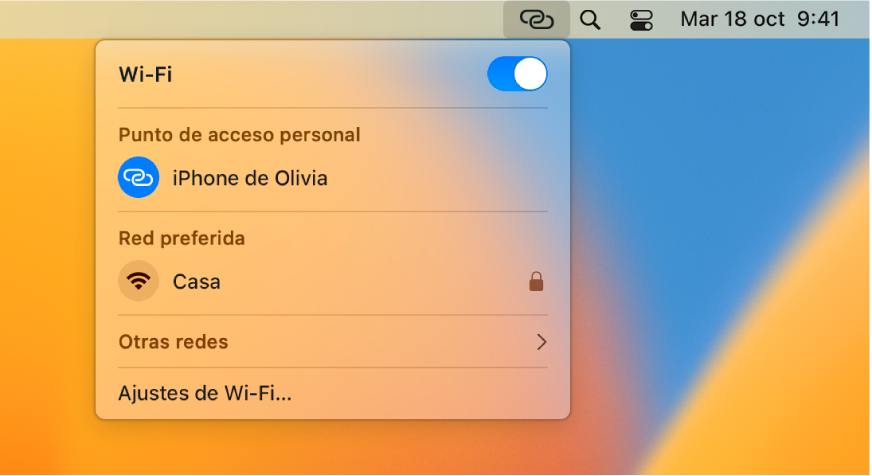
Conéctate a internet mediante la función “Compartir internet” de tu dispositivo. Haz clic en el icono de estado de Wi-Fi ![]() en la barra de menús y, a continuación, haz clic en
en la barra de menús y, a continuación, haz clic en ![]() junto al iPhone o el iPad en la lista (si no aparece la lista, haz clic en “Otras redes”). El icono de Wi-Fi de la barra de herramientas cambiará a
junto al iPhone o el iPad en la lista (si no aparece la lista, haz clic en “Otras redes”). El icono de Wi-Fi de la barra de herramientas cambiará a ![]() . No es necesario que realices ninguna acción con tu dispositivo; el Mac Pro se conectará automáticamente. Cuando no utilices la función “Compartir internet”, tu Mac Pro se desconectará automáticamente para ahorrar batería.
. No es necesario que realices ninguna acción con tu dispositivo; el Mac Pro se conectará automáticamente. Cuando no utilices la función “Compartir internet”, tu Mac Pro se desconectará automáticamente para ahorrar batería.
Consejo: Si se te solicita una contraseña, asegúrate de que los dispositivos estén correctamente configurados. Consulta el artículo de soporte técnico de Apple Utilizar Instant Hotspot para conectarte a la opción “Compartir internet” sin introducir una contraseña.
Comprueba el estado de tu conexión. Consulta en el menú de estado de Wi-Fi la potencia de la señal móvil.
Obtén más información. Consulta Usar un iPhone o iPad para conectar el Mac a internet en el Manual de uso de macOS.